可通过Epic客户端、任务管理器或Windows设置禁用Epic开机启动:一、在Epic客户端设置中取消勾选“随计算机启动时运行”;二、在任务管理器“启动”选项卡中右键禁用Epic Games Launcher;三、在Windows设置的“应用-启动”中将Epic开关设为关。
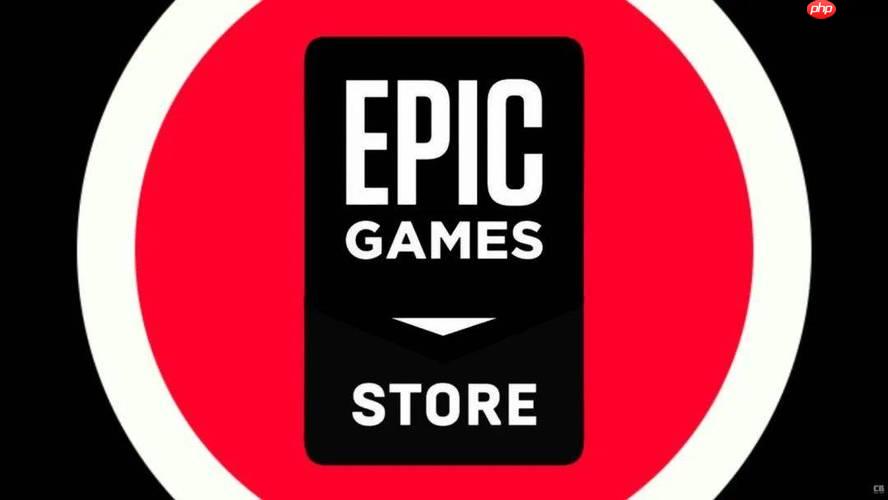
如果您发现Epic Games启动器在电脑开机时自动运行,影响了启动速度或您希望手动控制其开启,可以通过以下方法进行设置。以下是几种禁用Epic开机启动的具体步骤:
此方法直接在Epic Games启动器内部进行配置,是最直接且安全的官方推荐方式,可确保设置与应用程序同步。
1、启动Epic Games客户端,登录您的账户。
2、点击客户端右上角的个人头像图标,打开下拉菜单。
3、从菜单中选择“设置”选项,进入设置界面。
4、在设置页面中,向下滚动找到“随计算机启动时运行Epic Games启动器”选项。
5、将该选项前的复选框取消勾选,确认状态已关闭。
6、关闭设置页面,更改会自动保存,重启电脑后生效。
此方法利用系统内置工具管理所有开机启动项,适用于无法通过应用内设置关闭或需要集中管理多个启动程序的情况。
1、按下键盘上的Ctrl + Shift + Esc组合键,打开任务管理器。
2、切换到“启动”选项卡,查看所有开机自启的应用列表。
3、在列表中找到“Epic Games Launcher”或类似名称的条目。
4、右键点击该条目,从弹出的菜单中选择“禁用”。
5、操作完成后关闭任务管理器,下次开机时Epic将不再自动启动。
此方法适用于Windows 10及Windows 11操作系统,提供图形化界面,方便用户直观地控制系统和应用的开机行为。
1、按下Win + I键,打开Windows“设置”应用。
2、进入“应用”类别,然后在左侧菜单中选择“启动”。
3、等待系统加载所有启动项,找到名为“Epic Games Launcher”的开关。
4、将对应的开关从“开”切换为“关”状态。
5、部分系统版本会立即生效,无需重启即可完成设置。
以上就是Epic关闭自动开启指南_开机禁用Epic启动步骤的详细内容,更多请关注php中文网其它相关文章!

每个人都需要一台速度更快、更稳定的 PC。随着时间的推移,垃圾文件、旧注册表数据和不必要的后台进程会占用资源并降低性能。幸运的是,许多工具可以让 Windows 保持平稳运行。

Copyright 2014-2025 https://www.php.cn/ All Rights Reserved | php.cn | 湘ICP备2023035733号